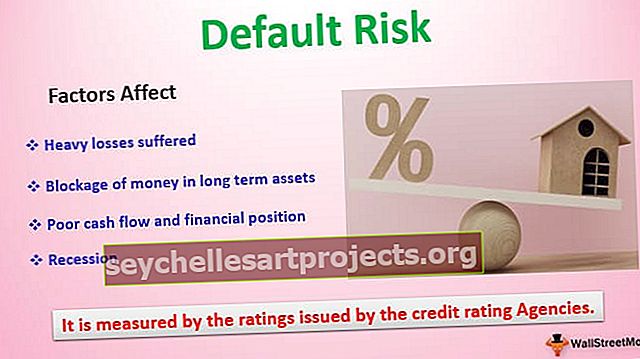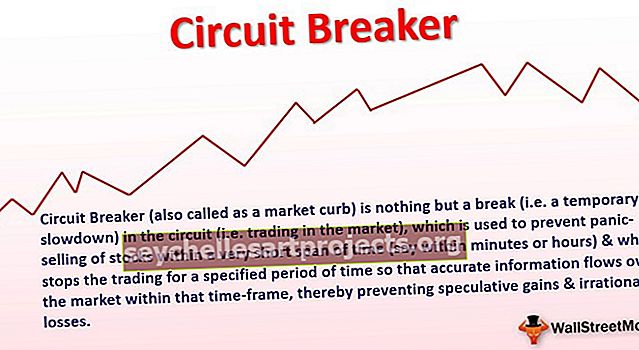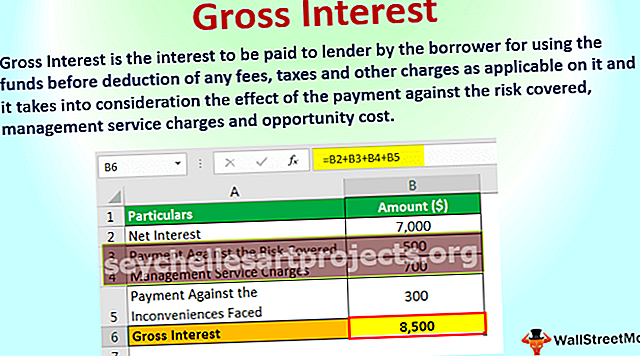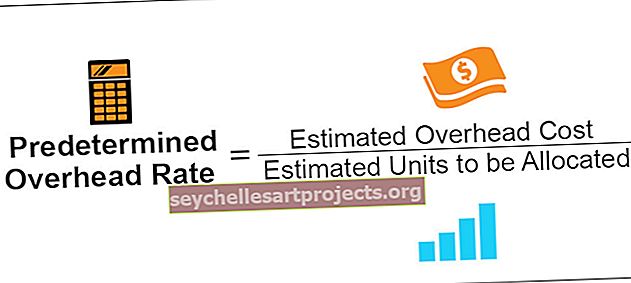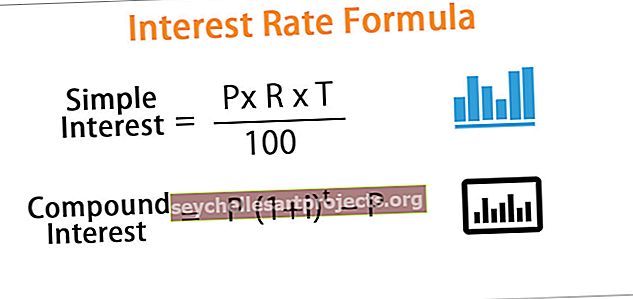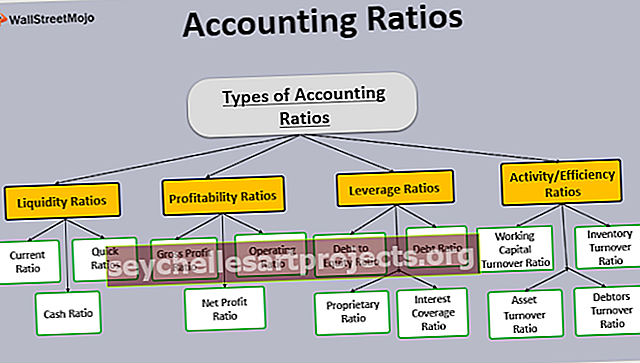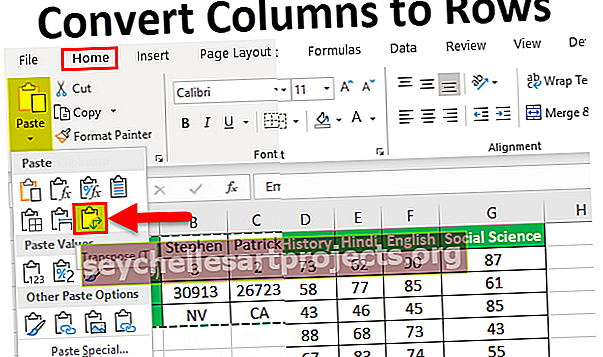VBA JA VAI | Kā Excel VBA izmantot IF nosacījumu ar funkciju VAI?
JA VAI nav viens apgalvojums, tās ir divas loģiskas funkcijas, kuras VBA reizēm tiek izmantotas kopā, mēs šīs divas loģiskās funkcijas izmantojam kopā, ja mums ir vairāk nekā viens kritērijs, ar kuru pārbaudīt, un, ja kāds no kritērijiem ir izpildīts patiesais rezultāts, kad mēs izmantojam if paziņojumu vai priekšrakstu starp diviem If paziņojuma kritērijiem.
JA VAI funkcija VBA
Visu kritēriju aprēķinu pamatā ir loģiskās funkcijas. “IF” ir vispopulārākā loģiskā funkcija neatkarīgi no tā, vai tā ir darblapas funkcija vai kā VBA funkcija, tā lieliski kalpo mūsu vajadzībām. Bet vēl viena loģiska funkcija “OR” programmā Excel ir visnenovērtētākā funkcija. Svarīgi ir apgūt arī sarežģītu aprēķinu risināšanu. Šajā rakstā mēs detalizēti iepazīsimies ar VBA IF OR funkciju. Izlasiet visu rakstu, lai detalizēti uzzinātu funkciju.
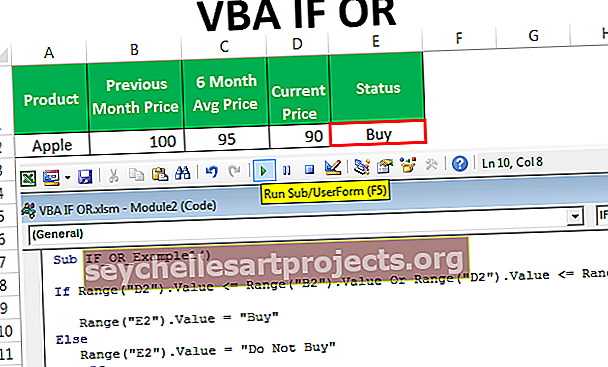
Kā VBA izmantot IF ar OR funkciju?
Mēs parādīsim vienkāršu IF OR funkcijas izmantošanas piemēru VBA.
Šo VBA IF OR Excel veidni varat lejupielādēt šeit - VBA IF OR Excel veidneLoģisko funkciju kombinācija ir labākie pāri Excel. Apvienojot daudzas loģiskās formulas otras loģiskās formulas iekšienē, tas liek domāt, ka aprēķinam ir nepieciešami daudzi nosacījumi, lai pārbaudītu.
Tagad aplūkojiet IF IF funkcijas sintaksi VBA.
[Tests] VAI [Tests] VAI [Tests]
Tas ir tas pats, ko mēs redzējām darblapas piemērā. Lai labāk izprastu, aplūkojiet zemāk redzamo piemēru.

Šeit ir norādīta iepriekšējā mēneša cena, pēdējā 6 mēnešu vidējā cena un pašreizējā mēneša cena.
Lai izlemtu, vai pirkt produktu, mums šeit jāveic daži testi, un šie testi ir.
Ja pašreizējā cena ir mazāka vai vienāda ar kādu no pārējām divām cenām, rezultāts būtu jāiegūst kā “Pirkt” vai arī rezultāts būtu jānorāda kā “Nepērciet” .
1. darbība. Atveriet nosacījumu IF, ja tas notiek apakšprocedūrā.
Kods:
Apakšsadaļa IF_OR_Piemērs1 () Ja beigu apakšgrupa

2. solis: nosacījuma IF iekšpusē veiciet pirmo loģisko pārbaudi kā diapazonu (“D2”). Vērtība <= diapazons (“B2”). Vērtība
Kods:
IF_OR_Piemērs1 () Ja diapazons (“D2”). Vērtība <= Diapazons (“B2”). Vērtības beigu apakšdaļa

3. solis: Pirmais loģiskais nosacījums ir izdarīts, tagad atveriet priekšrakstu OR.
Kods:
IF_OR_Example1 () Ja diapazons ("D2"). Vērtība <= Diapazons ("B2"). Vērtība VAI Beigas Sub

4. solis: Tagad izmantojiet otro loģisko nosacījumu kā diapazonu (“D2”). Vērtība <= diapazons (“C2”). Vērtība
Kods:
Apakšgrupa IF_OR_Example1 () Ja diapazons ("D2"). Vērtība <= Diapazons ("B2"). Vērtība VAI Diapazons ("D2"). Vērtība <= Diapazons ("C2"). Vērtības beigu apakšdaļa

5. solis: Labi, mēs esam paveikuši loģiskos testus šeit. Pēc loģiskajiem testiem ielieciet vārdu “Tad”.
Kods:
Apakšsadaļa IF_OR_Example1 () Ja diapazons ("D2"). Vērtība <= Diapazons ("B2"). Vērtība vai diapazons ("D2"). Vērtība <= Diapazons ("C2"). Vērtība Tad beigu apakšdaļa

6. solis: Nākamajā rindā ierakstiet, kādam jābūt rezultātam, ja loģiskais tests ir PATIESA. Ja nosacījums ir PATIESA, rezultāts E2 šūnā ir nepieciešams kā “Pirkt”.
Kods:
Apakšsadaļa IF_OR_Example1 () Ja diapazons ("D2"). Vērtība <= Diapazons ("B2"). Vērtība vai diapazons ("D2"). Vērtība <= Diapazons ("C2"). Vērtība Tad diapazons ("E2"). Vērtība = "Pirkt" beigu apakšdaļa

7. solis: ja rezultāts ir FALSE, rezultāts būtu jāiegūst kā “Nepērciet”. Tāpēc nākamajā rindiņā ievietojiet “Else” un nākamajā rindiņā ierakstiet kodu.
Kods:
Apakšsadaļa IF_OR_Example1 () Ja diapazons ("D2"). Vērtība <= Diapazons ("B2"). Vērtība vai diapazons ("D2"). Vērtība <= Diapazons ("C2"). Vērtība Tad diapazons ("E2"). Vērtība = "Pērciet" citu diapazonu ("E2"). Vērtība = "Nepērciet" beigu apakšnodaļa

8. solis: Aizveriet IF paziņojumu ar vārdu “End If”.
Kods:
Apakšsadaļa IF_OR_Example1 () Ja diapazons ("D2"). Vērtība <= Diapazons ("B2"). Vērtība vai diapazons ("D2"). Vērtība <= Diapazons ("C2"). Vērtība Tad diapazons ("E2"). Vērtība = "Pērciet" citu diapazonu ("E2"). Vērtība = "Nepērciet" Beidzas, ja beigas Apakšējā vērtība

Labi, mēs esam pabeiguši ar kodēšanas daļu.
Palaidīsim šo kodu, izmantojot F5, vai manuāli, izmantojot palaišanas opciju, un redzēsim, kāds rezultāts ir šūnā E2.

Rezultātu mēs saņēmām kā “Pirkt”, jo pašreizējā Apple mēneša cena ir mazāka par gan “Iepriekšējā mēneša”, gan “6 mēnešu vidējās cenas” cenu.
IF vai VBA funkcija ar cilpām (papildu)
Kad esat sapratis formulu, mēģiniet to izmantot ar lielāku šūnu skaitu. Lielāka šūnu skaita gadījumā mēs nevaram uzrakstīt nevienu koda rindiņu, tāpēc mums jāizmanto VBA cilpas.
Attiecībā uz iepriekš minēto datu kopu esmu pievienojis vēl dažas rindiņas.

Šeit mums jāizmanto cilpa For Next.
Vienkārši saglabājiet pašreizējo kodu tādu, kāds tas ir.
Paziņojiet mainīgo kā veselu skaitli.

Tagad atveriet nākamo cilpu no 2 līdz 9.

Tagad, ja vien mums ir šūnu atsauce, tiek mainīts pašreizējais skaitlis un ar tiem tiek savienots mainīgais “k”.
Piemēram, diapazons (“D2”). Vērtībai jābūt diapazonam (“D” & k). Vērtība

Tagad palaidiet kodu, kuram mums vajadzētu iegūt statusu visās šūnās.

Zemāk varat nokopēt kodu.
Kods:
IF_OR_Example1 () Dim k kā skaitlis k = 2 līdz 9, ja diapazons ("D" & k). Vērtība <= diapazons ("B" & k). Vērtība vai diapazons ("D" & k). Vērtība <= Diapazons ("C" & k). Vērtība Tad diapazons ("E" & k). Vērtība = "Pērciet" citu diapazonu ("E" & k). Vērtība = "Nepērciet" Beigas, ja nākamais k Beigu apakšdaļa